Cum se dezinstalează driverul de imprimantă din sistem
Astăzi, vă învăța cum să eliminați driverul de imprimantă o dată pentru totdeauna. Această întrebare, să fiu sincer, nu este atât de dificil cum ar părea la prima vedere. De fapt, a scăpa de orice conducător auto necesită o abordare corectă. Pentru că altfel nu fie în măsură să finalizeze procesul. Așa că hai să încercăm să rezolve problema înainte de a ne astăzi.
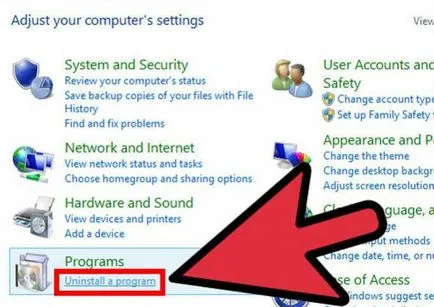
panoul de control
Cum să dezinstalați driverul de imprimantă? XP, 7, 8, 10, Vista sau orice alt sistem de operare ați instalat - nu contează. Cel mai important lucru este faptul că prima etapă - este a scăpa de o aplicație creată de imprimantă în timpul instalării. Acest proces este baza tuturor lucrărilor. Fără ea, conducătorul auto nu poate fi dezinstalat.
Cum de a scăpa de conținut specializat? Du-te la "Control Panel", atunci nu este "Add or Remove Programs." Acum ar trebui să vedem numele echipamentului. În lista rezultată, localizați numele imprimantei, și apoi selectați linia de date. Pot exista mai multe. Practica arată că acestea sunt, de obicei aproximativ 2-3. Cum să dezinstalați driverul de imprimantă? Doar faceți clic dreapta pe fiecare linie cu privire la echipamentul de imprimare și apoi selectați „Delete“. Toate acestea vor ajuta sa faca fata cu sarcina.
Apropo, uneori, în timpul instalării driverului pune computerul în paralel și software pentru procesarea documentelor. Și prin acest tip de conținut, de asemenea, nevoie pentru a scăpa de. El de multe ori nu apare în „Control Panel“. Ce se poate face în acest caz?
Du-te la „Start“ și apoi există „toate programele“. În lista rezultată este de a găsi aplicații pentru imprimare (acestea sunt, de obicei, în numele mărcii imprimantei). Du-te la proprietăți și du-te la calea de instalare specificată. Gata?
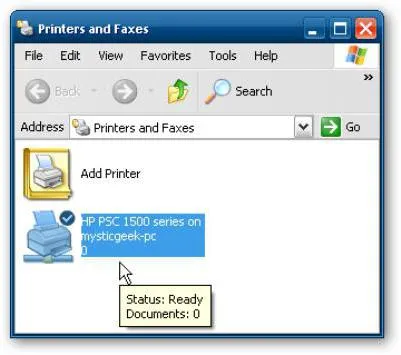
dispozitiv
În continuare va trebui să vă faceți griji despre a scăpa de sistemul de operare conectat la echipamentul de acesta sunt imprimate. Asta este, aveți nevoie pentru a ridica și de a elimina imprimanta direct de pe computer. Acest lucru este valabil mai ales în cazurile în care nu se va efectua re-instalare pe driverul de imprimantă.
Lista va trebui să găsească un model al dispozitivului nostru. Evidențiați eticheta corespunzătoare, faceți clic pe butonul din dreapta al mouse-ului. Ai un meniu contextual va apărea. Este demn de atenție la „Eliminare dispozitiv“. Faceți clic pe ea. Cel mai probabil, sistemul va solicita drepturi administrative. Sunt de acord cu mesajul și confirmați acțiunea. Pentru a face acest lucru, faceți clic pe „Da“ o dată ce pop-up-o fereastră mică cu întrebarea dacă doriți cu adevărat să scape de imprimantă instalat.
Important: trebuie să eliminați mai întâi conținutul și programele legate de aparat, și doar apoi pentru a curăța lista de echipamente. Dacă faci exact opusul, conducătorul auto nu va dispărea complet. Când reinstalați schimbarea aplicație va avea loc, mai degrabă decât dispozitivele reconectare.
Lucrul cu serverul de imprimare
Ei bine, aproape am terminat cu tine să ia în considerare modul în care să dezinstalați complet driverul de imprimantă din sistemul de operare. Acum, când cea mai mare parte a lucrării se face, este necesar să se uite într-un serviciu, cum ar fi un server de imprimare. Nu toți utilizatorii fac acest lucru atunci când a scăpa de imprimanta de pe computer. Etapa nu este obligatorie, dar este de dorit să facă acest lucru.
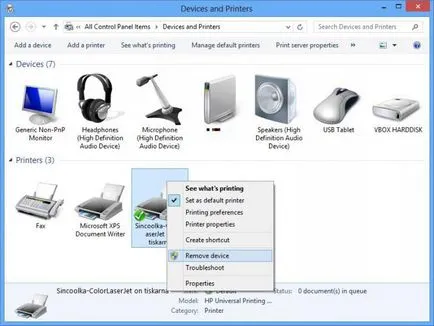
Apăsați comanda rapidă pe tastatură Win + X. Veți vedea o listă lungă de acțiuni posibile. Aici este necesar să se acorde o atenție la „Run“. De asemenea, puteți ține doar în jos tastatura Win + R Acest lucru vă va duce la serviciul dorit.
Cum se dezinstalează driverul de imprimantă din sistem o dată pentru totdeauna? În linia a apărut au colecta o anumită comandă. În cazul nostru este - printui / s. Făcând clic pe "OK" sau Enter. Ne aflăm în proprietățile serverului de imprimare. În continuare va trebui să meargă la tab-ul „Drivers“. Veți vedea o listă mică de dispozitive de imprimare care au fost vreodata conectate la sistemul de operare. Pentru a salva computerul de driver-ul, trebuie să căutați imprimanta, cu care am lucrat înainte. Acum, selectați rândul și faceți clic pe butonul „Remove“ din partea de jos a ferestrei.
Vei avea o mică selecție de acțiune: fie te scapa de numai de către conducătorul auto, sau de la fel, dar cu un pachet special. Selectarea unui al doilea parametru. Se numește „Scoateți driver și pachet.“ Și apoi, la fel ca în toate cazurile anterioare, vom avea pur și simplu să fie de acord cu toate modificările. În mod repetat apăsați pe „OK“. Procesul este complet.
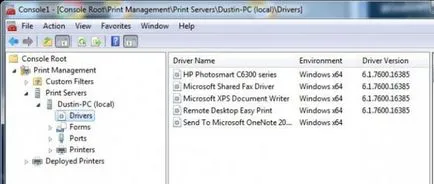
resturile de curățare
În principiu, toate acțiunile au fost finalizate. drivere de imprimantă sunt eliminate. Dar, uneori, există cazuri în care sistemul de operare sunt unele documente și fișiere de pe dispozitiv. Este de dorit să scape de ele. Mai ales în cazul în care motivul pentru îndepărtarea imprimantei este o problemă cu imprimarea.
Cum de a face acest lucru? Uită-te în folderul computerului cu numele imprimantei, apoi scoateți-le. Cel mai adesea, acestea sunt situate în secțiunea Program Files de pe hard disk. Scapă de toate găsite în valoare la fel ca și în cazul aplicațiilor - țineți apăsată tasta Shift sau goliți Coșul de reciclare la sfârșitul tuturor manipulărilor. Aceasta este ceea ce ajută pentru a șterge definitiv driverul de imprimantă din sistemul de operare.
Următorul pas nu este, de asemenea, necesară. Dar, pentru a face de dorit. La urma urmei, nu numai că ajută pentru a scăpa de fișiere de imprimantă reziduale, dar, de asemenea, normalizeaza sistemul de operare. Avem nevoie pentru a curăța registru computerului. În acest scop, de preferat să se folosească CCleaner.
Instalați aplicația și rulați-l. Acum, faceți clic pe „Analiza“ în fereastra care apare, apoi faceți clic pe „Clear“. Câteva minute de așteptare - și toate problemele sunt rezolvate. Poți fi destul de sigur că suntem capabili să răspundă, cum să eliminați driverul de imprimantă de pe computer.
potențiale probleme
Dar există unele excepții. Uneori, din cauza unor circumstanțe neprevăzute care nu se poate dezinstala driverul de imprimantă. Ce-i în acest caz? Există câteva scenarii.
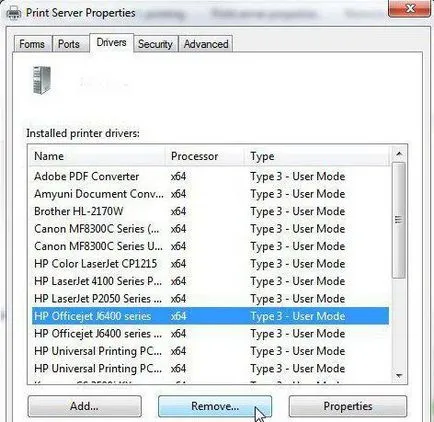
În primul rând, asigurați-vă că computerul nu va porni imprimarea documentelor. Dacă aveți sau orice fișiere de imprimare, sau să le abandoneze cu totul.
În al doilea rând, scanați sistemul de operare pentru viruși. Uneori, troieni și spyware sunt capabili de a bloca îndepărtarea conducătorului auto.
În al treilea rând, executați toate serviciile cu privilegii de administrator. Acest lucru ajută în multe cazuri. Dacă încă nu au fost salvate, sau puteți uita ideea, sau să reinstalați sistemul de operare. Cu toate acestea, ultima opțiune este utilizată în cazuri excepționale.
